电脑怎么重装系统,重装电脑系统教程图解
电脑怎么重装系统?很多人总不免遇到系统故障问题,电脑运行卡顿,经常卡到鼠标都动不了。这时候很多人会选择重装系统来缓解这一情况。那如何给电脑重装系统呢?小编就来教大家一键重装win10系统方法。
温馨小提示:大家在重装系统前,一定要记得备份好系统盘中的重要文件,以免数据丢失。另外打开小熊前要关闭所有杀毒软件,以免杀毒软件误认为系统文件是病毒,导致重装失败。
第一步
百度搜索小熊一键重装系统官网,直接下载软件,打开小熊后“立即重装”系统。

根据自己需要在windows10栏目中选择系统文件进行下载。
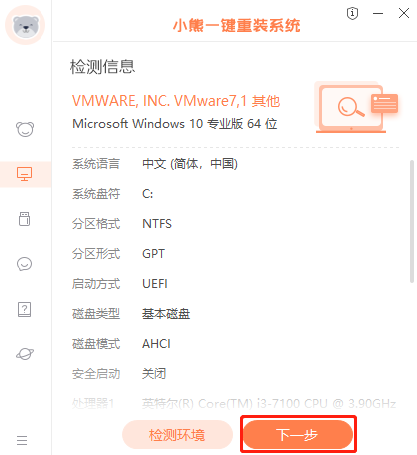
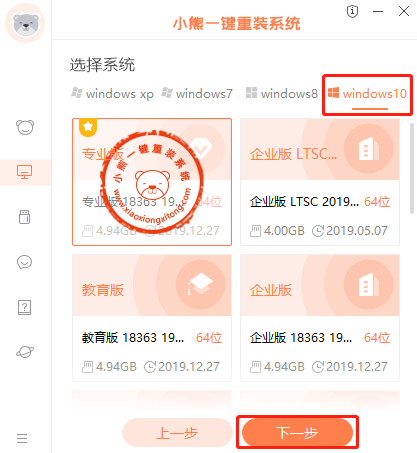
根据自己需要开始勾选软件和重要资料进行备份安装。
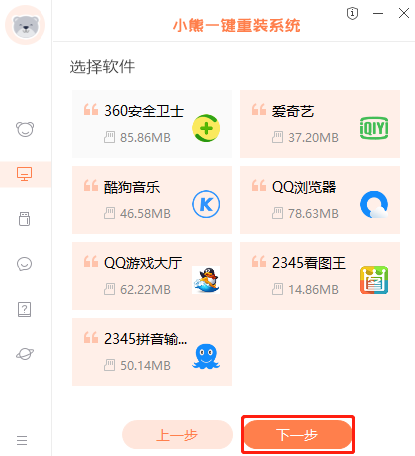

小熊会自动下载win10系统文件,全程无需手动操作。
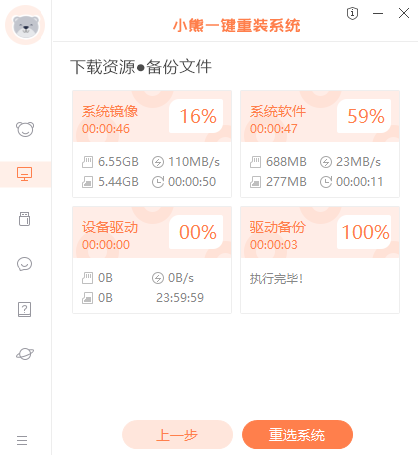
小熊会自动部署安装环境,最后按照提示“立即重启”电脑。
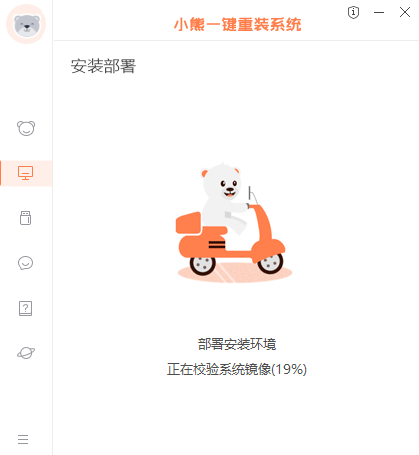
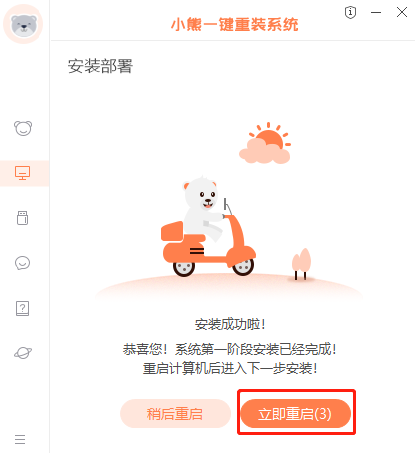
重启后直接选择XiaoXiong PE回车进入。

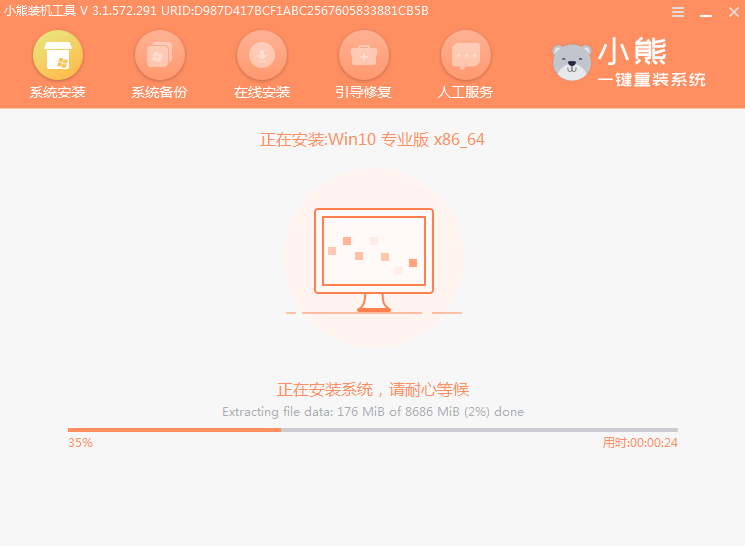

经过多次重启部署安装系统后,电脑最终进入win10桌面。

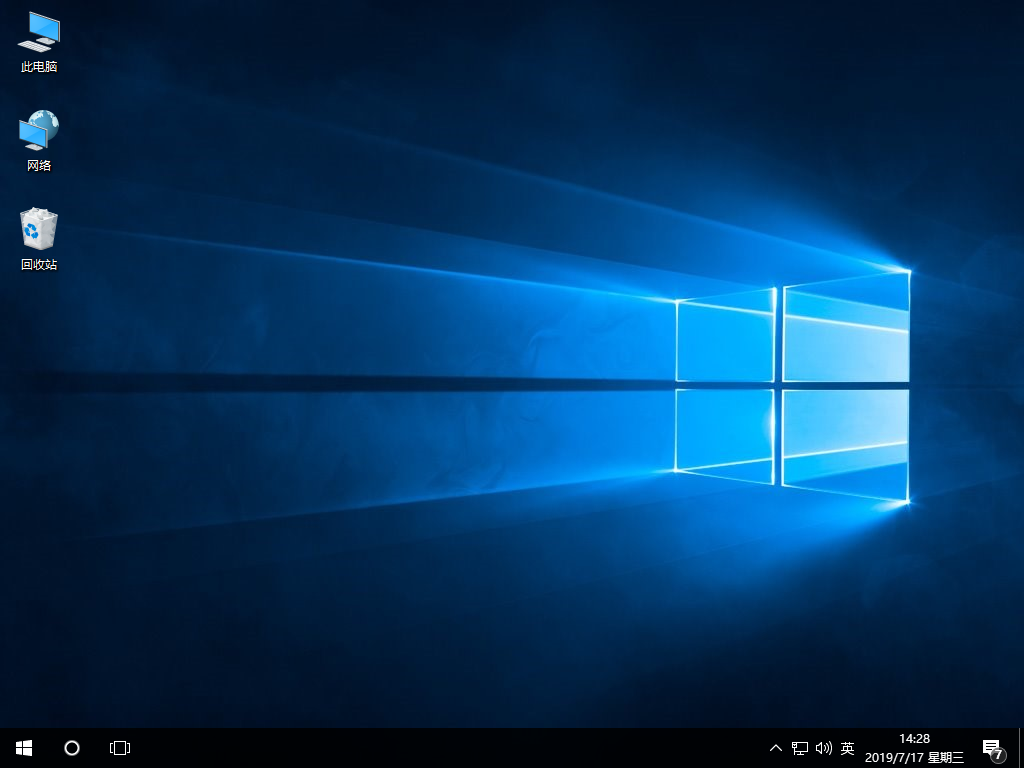
假如你也想给电脑安装win10系统的话,就可以按照以上教程进行一键重装,或者可以使用其他方式进行重装win10系统,希望可以帮助到大家。
上一篇:电脑系统怎么重装
Win7教程查看更多

2021-10-05查看详情

2021-10-05查看详情

2021-10-05查看详情

2021-10-01查看详情

Win10教程查看更多

微软宣布Windows 11于10月5日正式上线,尽管这是全新的一代win操作系统,但仍然有很多用户没有放弃windows10。如果你想升级到windows 10系统,用什么方法最简单呢?接下来跟大家分享快速简单安装windows 10系统的方式,一起来看看怎么简单安装win10系统吧。
很不多用户都在使用windows 10系统,windows 10经过微软不断地优化,目前是稳定性比较好的系统,因而也受到非常多人的喜欢。一些windows 7用户也纷纷开始下载windows 10系统。可是怎么在线安装一个windows 10系统呢?下面小编给大家演示电脑怎么在线重装win10系统。
重装系统的方法有很多种,但如果你是电脑初学者,也就是说不太懂计算机,那么建议使用一键重装系统的方法,只需要在装机软件里面选择想要安装的windows操作系统即可,装机软件将自动帮助您下载和安装所选择的系统。接下来以安装win10系统为例,带大家了解电脑新手应该如何重装win10系统。
电脑常见的系统故障为蓝屏、黑屏、死机、中木马病毒、系统文件损坏等,当电脑出现这些情况时,就需要重装系统解决。如果电脑无法正常进入系统,则需要通过u盘重装,如果电脑可以进入系统桌面,那么用一键重装系统的方法,接下来为大家带来电脑系统坏了怎么重装系统。
